使用高级保密打印功能进行打印
本节介绍使用高级保密打印功能进行打印的基本步骤。
先决条件
根据需要配置用于增强安全性的设置。
在所有客户端计算机中使用相同的驱动程序版本
在与启用了高级保密打印的设备进行共享的环境中,确保在所有客户端计算机中安装了相同的驱动程序版本。
步骤
1.
选择应用程序的打印菜单。
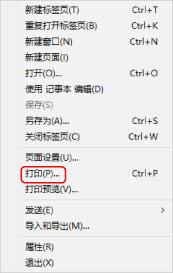
2.
在打印屏幕上,选择要使用的设备 → 单击 [打印] 或 [确定]。
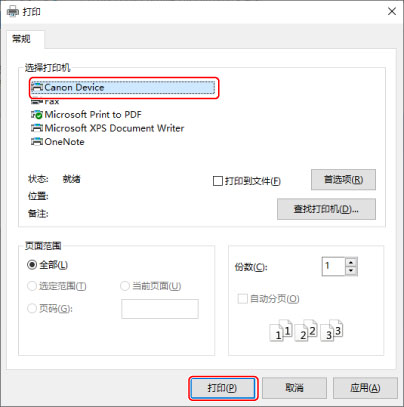
3.
如果显示 [编辑作业信息] 对话框,请输入要打印文档的名称和执行打印的用户名 → 单击 [确定]。
根据设备的不同,可使用的字符数量和类型也有所不同。在 [文档名称] 旁边显示的范围内输入名称。
4.
如果显示 [高级保密打印密码的设置] 对话框,输入密码 → 单击 [确定]。
在最大范围内输入可用于密码的字符。
如果设置了密码要求,请输入符合要求的密码。
如果没有输入密码,将不会加密打印数据。
 注释
注释如果在 Microsoft Excel 中打印很多页,可能会同时显示多个 [编辑作业信息] 对话框或 [高级保密打印密码的设置] 对话框。
根据所使用的字符,可能无法输入打印时使用的文档名称的最大字符数。